

By ジーナバロウ, Last updated: January 11, 2023
さまざまなシナリオからあなたを救うかもしれないので、定期的にiPhoneをバックアップすることは常に良い考えです. バックアップを簡単に取得して、重要な会話を印刷できます。 昨年、約 3.09 億 XNUMX 万人のユーザーがメッセージング アプリを使用していると記録されており、この数は今後 XNUMX 年間で増加すると予測されています。
場合によっては、法的措置に直面するなどの重大な事態に陥る避けられない瞬間があります。 また、多くの場合、テキスト メッセージは証拠の断片として使用されます。 ただし、適切な規則に従わずに法廷で携帯電話を提示することはできません。
証拠の XNUMX つとしてテキスト メッセージが必要な場合は、会話を正確に文書化して提示する必要があります。
今日、私たちは見つけます 取得する方法 法廷で iPhone からテキスト メッセージを印刷する お使いのデバイスが関係する法廷闘争に直面したときに、その他の役立つものを使用してください。 iPhoneで削除したメッセージを復元する方法.
パート #1: 法廷でのテキスト メッセージの証拠として必要なものパート #2: 法廷で iPhone から印刷テキスト メッセージを取得する方法パート #3: 法廷で iPhone からテキスト メッセージをスクリーンショットして印刷する方法パート4:まとめ
法廷で使用するために iPhone から印刷されたテキスト メッセージを取得する方法の最初のステップは、弁護士に相談することです。
地域やケースに応じて、さまざまな要件があります。 一般に、テキスト メッセージを証拠として表示するために必要な仕様については、以下を参照してください。
必要な会話を引き出そうとするときに最も難しい部分は、使用するツールです。 スクリーンショットを作成すると、少数のメッセージがある場合に役立ちますが、印刷するメッセージが大量にある場合は、効率的なパートナーが必要です.
FoneDogiOSデータ回復 は、iPhone からファイルを取得する際の究極のサポートです。 このソフトウェアは主に失われたデータや削除されたデータを回復するために使用されますが、「法廷で iPhone から印刷されたテキスト メッセージを取得する方法」という問題の信頼できるツールにもなります。
iOSのデータ復旧
写真、ビデオ、連絡先、メッセージ、通話履歴、WhatsAppデータなどを復元します。
iPhone、iTunes、iCloudからデータを回復します。
最新のiPhoneおよびiOSと互換性があります。
無料ダウンロード
無料ダウンロード

ここにいくつかの注目すべきハイライトがあります iPhoneのトップテキストリカバリ:
FoneDog iOS Data Recoveryを使用してiPhoneからテキストメッセージを取得して印刷する方法については、以下の完全なガイドをご覧ください.

ソフトウェアのリンクを使用して、まずコンピューターにダウンロードしてインストールする必要があります。 ソフトウェアを正常に取得する方法については、画面の指示に従います。
ソフトウェアを起動すると、3 つの回復オプションが表示されます。 iOSデバイスから復旧する, iTunesバックアップから復旧する, iCloudから復旧する.
Recover from iOS Device を使用する場合は、USB ケーブルを使用して iPhone を接続し、ソフトウェアがスキャンできるようにする必要があります。
Recover from iTunes Backup を使用するには、iTunes が保存されているのと同じコンピュータにソフトウェアをインストールする必要があります。 次に、スキャンする適切なバックアップ ファイルを選択するよう求められます。
最後に、iCloud から復元オプションを使用したい場合は、同じ iCloud アカウントでサインインする必要があります。 正しいバックアップ ファイルを選択してダウンロードします。
どのリカバリモードを選択しても、FoneDog iOSデータリカバリはすべてのコンテンツを取得するためにスキャンする必要があります.
スキャンが完了すると、画面に表示されているすべての項目が表示されます。 この時点で、フィルターで除外して選択できます テキストメッセージ のみ。
関係する受信者に移動し、すべての会話をプレビューします。 それぞれの横にあるボックスにチェックを入れることで、必要な会話に印を付けることができます。
ストリーミングを停止する場合は上部の 回復する ボタンをクリックして、テキスト メッセージをダウンロードして保存します。 復元されたすべてのアイテムはコンピューターに保存され、新しいフォルダーの場所を作成するか、既存の場所に追加することができます。
必要なすべてのテキスト メッセージをダウンロードしたので、それらを印刷するだけです。
FoneDog iOS Data Recoveryを使用するもうXNUMXつの利点は、iPhoneを持っているかどうかに関係なく、バックアップを利用してテキストメッセージを取得できることです.
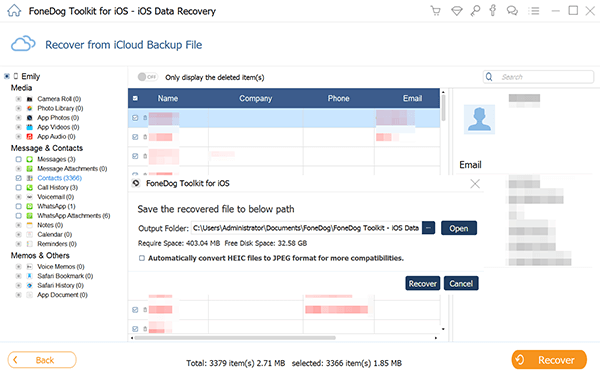
会話のハード コピーを取得する最も簡単な方法は、メッセージ アプリからスクリーンショットを撮ることです。 方法は次のとおりです。

スクリーンショットはギャラリーに保存され、そこから AirPrint デバイスまたはプリンターを使用して印刷できます。
AirPrint 対応のデバイスをお持ちでない場合は、スクリーンショットを iCloud に保存して、iCloud Web 経由でアクセスし、コンピュータからダウンロードして、通常どおり印刷することができます。
このプロセスのもう XNUMX つの欠点は、日付とタイム スタンプ、受信者情報などの詳細が含まれることです。 これらの詳細を表示するには、左にスライドする必要があります。 これを行っている間にスクリーンショットを実行するのはさらに難しい場合があります. 残念ながら、メッセージの一部はプロセスのためにカットされています。
また、iPhone を所有していない場合は、この手順を実行して、法廷で iPhone から印刷されたテキスト メッセージを取得する方法を知ることはできません。
人々はまた読むWindows 10/11 [2023]でiPhoneのテキストメッセージを取得する方法[2023 解決済み] バックアップの有無にかかわらず、削除されたテキスト メッセージを復元する方法
FoneDog iOSデータ復旧とスクリーンショットのXNUMXつの方法を使用して、法廷でiPhoneから印刷テキストメッセージを取得する方法を学びました.
もちろん、最も簡単なのはFoneDog iOS Data Recoveryを利用することです。すべてを整理するだけです。 正しいデータと復元モードを選択するだけで、それらをコンピューターに安全にダウンロードして印刷することができます。
コメント
コメント
人気記事
/
面白いDULL
/
SIMPLE難しい
ありがとうございました! ここにあなたの選択があります:
Excellent
評価: 4.6 / 5 (に基づく 95 評価数)